| Cursus Windows 8.1 | go to : Index - Vorige - Volgende | ||
| Les 8 | Windows Mail | ||
| De Mail app | |||
| De Mail app die bij Windows 8.1 en Windows RT 8.1 wordt geleverd, biedt geen ondersteuning voor het toevoegen van e-mailaccounts die gebruikmaken van POP (Post Office Protocol). En dit is, vind ik, een groot nadeel. Heb je een email-adres bij je provider, bv Skynet, dan maakt deze gebruik van POP. Met andere woorden, je kunt dit niet gebruiken in de mail app van Windows 8.1, tenzij je hiervoor eerst je provider contacteert en vraag of zij hiervan een IMAP-account of EAS-account kan maken. |
|||
| > | |||
| Een account aanmaken | |||
| We beginnen met het openen van de app Mail. | |||
 |
|||
| Vervolgens open je de Charmbalk en kies je de optie "Instellingen". | |||
 |
|||
| Kies "Accounts". | |||
 |
|||
| Kies een type account die je wenst toe te voegen. Je hebt de mogelijkheid een Outlook.com aan te maken, een Google-account, een Yahoo-account of een andere account. Ik zal het nogmaals herhalen, je account kan geen "POP"-account zijn. Voor deze gelegenheid zal in een Yahoo-account aanmaken, dus klik ik "Yahoo". Ter informatie, wens je een Yahoo-account, dan moet je je eerst aanmelden bij Yahoo.com. |
|||
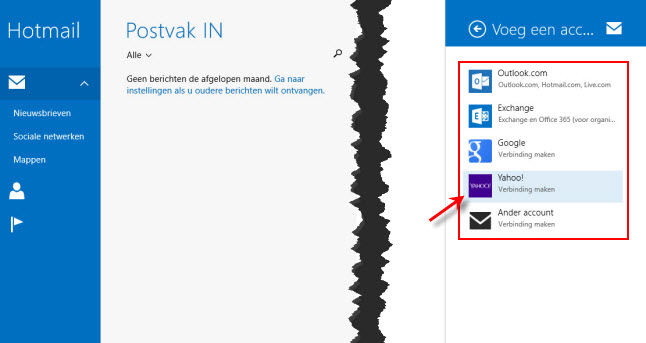 |
|||
| Typ je email-adres plus je wachtwoord wat je hebt gekregen en klik "Verbinding maken". | |||
 |
|||
| Er wordt verbinding gemaakt met de server van Yahoo, en van zodra dit is gebeurd, wordt de account toegevoegd aan je lijst met accounts. Zoals je ziet heb ik ook nog een Hotmail account. Je kunt zoveel accounts aanmaken dat je wenst. Klik dan simpel de knop "Account aanmaken", en herhaal de handelingen. |
|||
 |
|||
| Wens je een email te versturen klik je het plus-icoontje. | |||
 |
|||
| Om je mails te ontvangen klik je de knop "email ontvangen" (1). Om een nieuwe email te maken klik je de knop "Nieuwe mail" (2). Om een ontvangen mail te verwijderen selecteer je de mail, en klik je de knop "Verwijderen" (3). |
|||
 |
|||
| Om een bijlage toe te voegen aan je mail klik je de knop "Bijlage". | |||
 |
|||
Kies de sectie "Mappen" om de verschillende mappen van je account te bekijken.
|
|||
 |
|||
| Index - Vorige - Volgende | |||
copyright © 2012 - gratiscursus.be
![]()
>

